前からSSDに変えたいと思っていて
やっとやる気になりました。
交換したノートPCのHDDが1TBあったので、勿体ない感があったんですが、
容量も250GBくらいしか使っていないので、500GBのSSDに変えて
HDDはサブとして使おうという様に切り替えました。
SSDはHDDより速いし、省電力、消音なのでHDDの人は変えることはおすすめです!
いま変えたばっかりなので、参考にサイトも含めて記載します。
Windows10でHDDからSSDに交換する方法
2020/08/21に交換したため直近の情報になります。
私が使ったのは、使用する機器はSATA USB 3.0 変換アダプタと交換するCrucial SSD500GB
SSDはHDDの時に使っていた以上の容量で、かつかつだと結局容量オーバーしたときにまた買わないといけなくなります。。。
SSDの選び方は、NANDメーカーが安全
- Crucial/Micron
- SAMSUNG
- SK HYNIX
- WESTERN DIGITAL/SanDisk
- KIOXIA/TOSHIBA
SSDをフォーマット(初期化)する
ただ変換アダプタを使ってSSDをPCに差し込んだだけではどこにも差し込んだことが確認できない。
そのため、「Windowsアイコン」を右クリックして「ディスクの管理」を開く
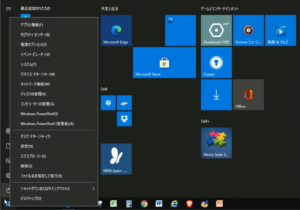
問題なく認識で来ていれば、
「ディスクの初期化」というポップアップが出てくる
チェックは【GPT】にしてOK
ディスク0が現在のHDDで、ディスク1がSSD 未割り当てとなっているでしょう。
未割り当て部分で右クリック「新しいシンプルボリューム」を選択します。
全て次へで完了
そうするとディスク1が未割り当てから使用できる状態になります。
EaseUS Todo BackupでSSDにクローンを作成する
EaseUS Todo Backupを使ってクローンを作成します。
EaseUS Todo Backupにアクセスし、「製品ダウンロード」
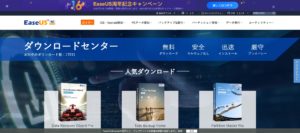
Todo Backup Homeを無料ダウンロードして
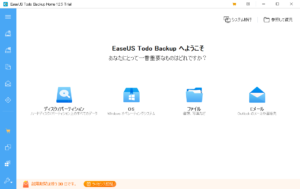
左の項目から「クローン」を選択
高度なオプションというポップアップが出てきたら、「SSDに最適化」を選択してOK
ソースにてディスク0を選択し、ターゲットにてディスク1を選択し「実行」
私のクローン作成時間は1時間30でした。
SSDとHDDの速さの違いを確認
みんながよくやっている、読み込み・書き出しの速度比較を試してみました。

HDD

SSD
HDDに比べてSSDの方が数値がよくなっているのがわかりますが、
一番下の数値だけめっちゃ下がってるけど。。。
ですが、SSDに付け替えて起動させたときの立ち上がりはめっちゃ早くなりました。
HDDって結構うるさいですね
ノートPCの中に入っていても音がわかりますが、
出して変換アダプタを使って使ってみたらなかなかでした。
ちなみに
SSDをこれにした訳は価格.comで売れ筋だったからです。
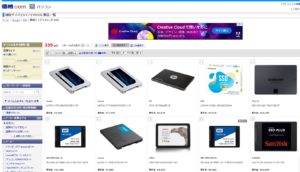
また、HDDとSSDでは読込スピードで約4倍差、書込スピードで約3倍差があることはわかっていたため、
ノートPCの使い勝手が向上するのならということで交換しましたが、見事HDDとSSDの読込・書込スピードが例のようになってました笑
調べてみたところ基本的には、読込速度・書込速度共に500~560MB/sでした。
一応、私が使ったものは560 MB/s・510 MB/sでした。
購入しようとしているSSDの速度部分も確認した方が後悔が無いと思います。
とりあえず、ノートPCの速度向上においていじれることは一通り終わった気がします。